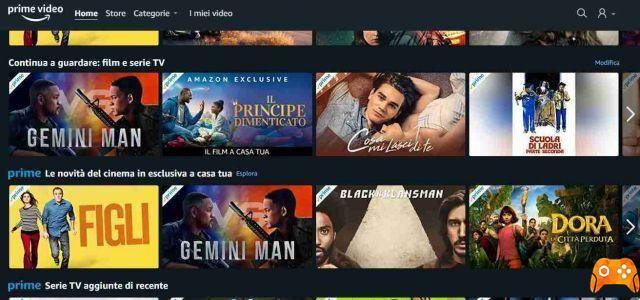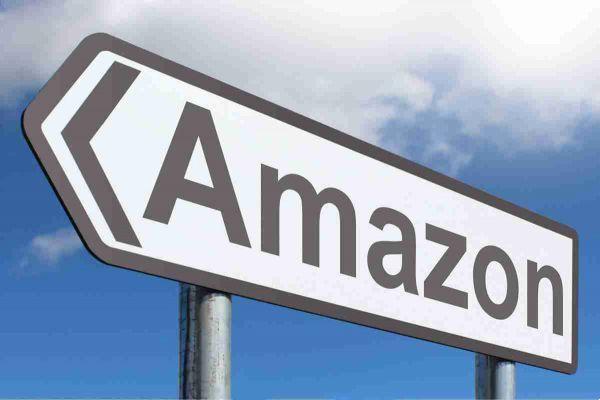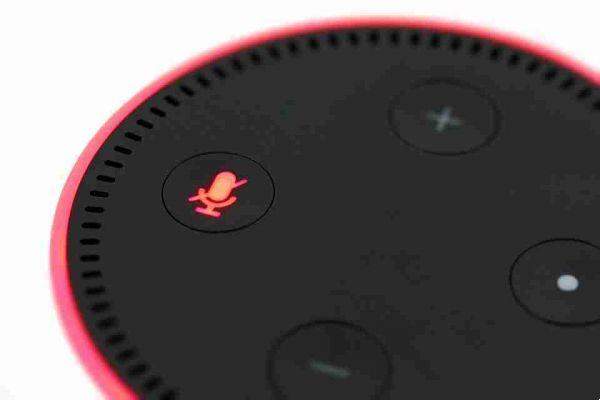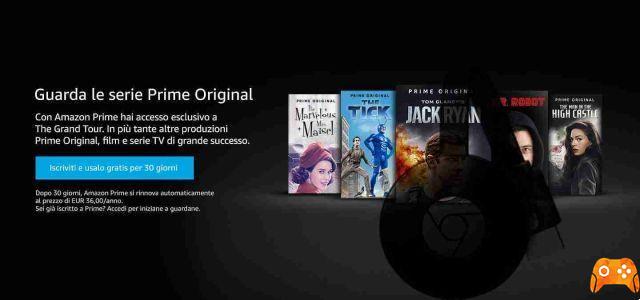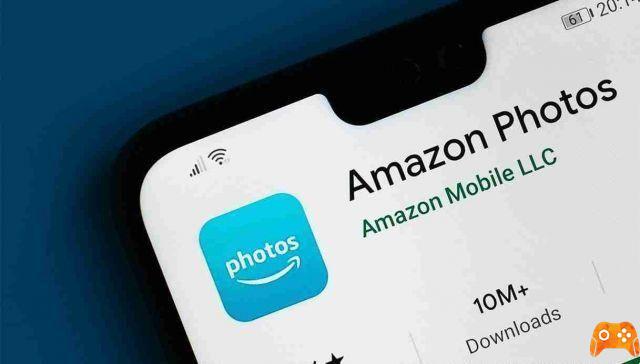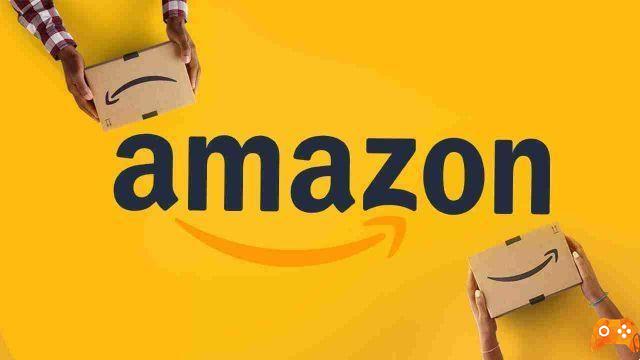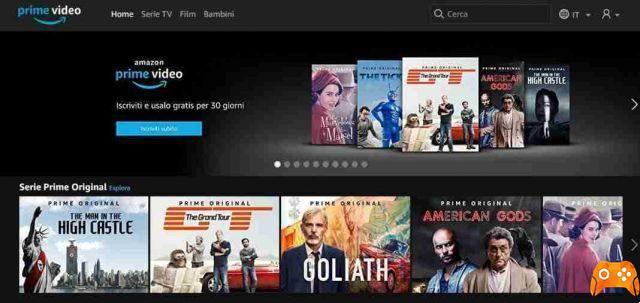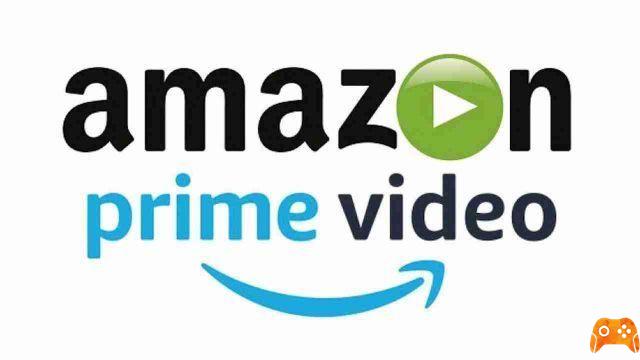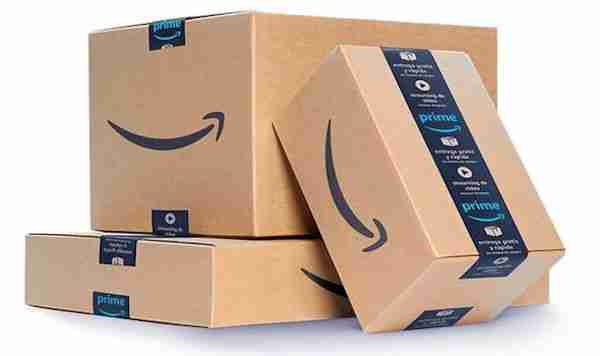
Beaucoup d'entre nous l'utilisent maintenant Amazon pour commander et recevoir des produits de toutes sortes à domicile. Le service de commerce en ligne est bien pensé et fonctionne bien, mais malgré cela, il peut arriver que quelque chose se passe mal.
En effet, dans l'un des derniers arrivages, nous nous sommes rendu compte que l'envoi ne correspondait pas à ce que nous avions commandé.
Lorsque cela se produit, vous pouvez effectuer le retour et obtenir un remboursement. Le but de cet article est d'expliquer comment se faire rembourser par Amazon.
Nous vous montrerons la procédure étape par étape pour initier le retour d'un article et demander un remboursement complet.
De plus, si nous avions activé Amazon Prime sans jamais profiter d'aucun avantage, nous fournirons, à cet égard, les indications pour obtenir un remboursement du montant payé.
Comment obtenir un remboursement sur Amazon
La procédure pour obtenir un remboursement d'Amazon c'est assez simple : en effet, pour retourner un article acheté en ligne et obtenir un remboursement, il suffit d'entamer la procédure de retour dans les 30 jours suivant l'achat et suivez les instructions fournies par Amazon.
Comment obtenir un remboursement d'Amazon pour une commande
Pour démarrer la procédure de retour e récupérez votre argent d'Amazon:
- se connecter à la page principale du site de vente en ligne,
- Connectez-vous à votre compte,
- cliquez sur l'option Comptes et listes,
- entrez vos données d'accès dans les champs Adresse e-mail ou numéro de portable et mot de passe,
- appuie sur le bouton Connexion.
À présent:
- cliquez sur l'article Retours et commandes, en haut à droite,
- trouvez la commande qui nous intéresse et appuyez sur le bouton correspondant Retourner ou échanger des articles. Si nous ne voyons pas cette option, cela signifie que les articles inclus dans la commande en question ne sont plus éligibles au retour.
Sur la nouvelle page qui s'est ouverte :
- cochez la Articles que nous voulons revenir,
- pour chaque article sélectionné, indiquez le Raison du retour en choisissant, dans le menu déroulant Choisissez une réponse, une des options disponibles entre :
- Acheté par erreur,
- Incompatible ou insuffisant,
- Composants ou accessoires manquants,
- Article défectueux ou non fonctionnel,
- Autre.
Si nécessaire:
- entrez plus de détails concernant le produit que nous retournons dans le champ commentaires,
- cliquez sur le bouton Continue,
- à l'écran Comment pouvons-nous le réparer?, choisissez l'une des options de remboursement disponibles :
- Remboursement sur le solde de votre compte Amazon: cette option vous permet de recevoir votre remboursement immédiatement. Le montant correspondant sera crédité sur votre compte Amazon et pourra être utilisé pour payer de futurs achats. Dans certains cas, cette option vous permet d'obtenir un remboursement d'Amazon sans retourner l'article.
- Remboursement sur le moyen de paiement utilisé: permet de recevoir le remboursement directement sur le moyen de paiement utilisé lors de l'achat de l'article à retourner. En choisissant cette option, le remboursement sera effectué dans les deux semaines suivant l'expédition de l'article.
Si nous avons décidé de recevoir le remboursement sous forme de solde Amazon :
- confirmer notre choix en plaçant la coche à côté de l'option Oui, émettre un remboursement sur mon compte Amazon.
Dans les deux cas:
- cliquez sur le bouton Continue,
- dans la section Comment vous expédiez votre retour?, placez la coche à côté de l'une des options d'expédition disponibles, par exemple :
- Casier Amazon,
- Demander une collecte à domicile avec le coursier SDA,
- UPS - retours sans emballage ni étiquettes.
Il convient de noter que les solutions de retour disponibles et les frais d'expédition relatifs varient en fonction de l'article que nous retournons et du vendeur auprès duquel nous l'avons acheté. Les retours sont généralement entièrement gratuits pour les produits vendus et expédiés par Amazon.
Fait ceci :
- assurez-vous que toutes les données affichées dans la section Résumé du remboursement sont corrects,
- cliquez sur le bouton Confirmez l'adresse de retour, pour demander le retour de l'article précédemment sélectionné.
Si tout a été bien fait, nous verrons à l'écran les instructions de préparation du colis à envoyer et, si le type d'envoi choisi l'exige, leétiquette de retour à imprimer et à insérer à l'intérieur de l'emballage lui-même.
Pour récupérer la notice et l'étiquette de retour, vous pouvez également :
- accéder à la section Retours et commandes de notre compte,
- cliquez sur le bouton Afficher l'étiquette de retour et les instructions, lié à l'article que nous avons retourné.
En sélectionnant l'option Statut affiché / Annuler le retour, vous pouvez surveiller l'état du retour et du remboursement et, en cas de doute, même l'annuler.
Si nous voulons faire tout cela oui smartphone ou tablette, nous devons utiliser une application Amazon spéciale :
- lancer l'application Amazon pour les appareils
- Android (également disponible sur les magasins alternatifs, pour les appareils sans services Google),
- iPhone/iPad,
- Connectez-vous à votre compte,
- taper sur leOmino situé dans le menu ci-dessous,
- appuyer sur l'article Mes commandes,
- sélectionnez learticle que nous avons l'intention de revenir,
- appuyez sur l'option Retourner ou échanger des articles.
Sur l'écran Raison de la demande :
- mettez la coche à côté de l'une des options disponibles entre -
- Acheté par erreur,
- L'article est arrivé en retard,
- Reçu le mauvais objet,
- Article défectueux ou non fonctionnel,
- précisez plus de détails dans le champ Commentaires,
- appuie sur le bouton Continue.
Fait ceci :
- choisir de recevoir ou non le remboursement sous la forme d'un solde Amazon -Remboursement sur le solde de votre compte Amazon,
- soit directement sur le moyen de paiement utilisé lors de la phase d'achat - Remboursement sur vos [données de carte],
- appuyez sur le bouton Continue.
Choisissez le type d'envoi parmi ceux disponibles :
- dans la section Comment allez-vous expédier votre retour,
- appuie sur le bouton Confirmez l'adresse de retour, pour confirmer votre intention,
- voir toutes les instructions pour l'expédition de l'article que nous avons l'intention de retourner.
Comment se faire rembourser les frais de port par Amazon
Comme nous l'avons vu, lors de la procédure de retour sur Amazon, il est possible de choisir le mode d'expédition de l'article à retourner et, par conséquent, le frais d'envoi à engager pour l'envoi du colis contenant l'article.
Pour les articles vendu et expédié à partir d'AmazonHabituellement, les frais d'expédition ne sont jamais facturés à l'acheteur, qui peut choisir parmi de nombreuses options de retour gratuit, et obtenir le remboursement intégral du montant payé lors de la commande.
Quant aux achats effectués d'autres vendeurs :
- les frais de port à engager pour effectuer un retour varient d'un vendeur à l'autre,
- s'ils sont fournis, et si nous choisissons l'une des solutions indiquées par le vendeur, ils sont automatiquement "déduits" du remboursement prévu.
Si nous avons déjà effectué un achat et, avant d'effectuer le retour, nous voulons comprendre quels sont les frais d'expédition à engager, nous trouvons toutes les indications à l'écran Comment vous expédiez votre retour.
Si par contre on veut avoir ces informations avant de faire un achat, il est bon de lire la page :
- Nos politiques de retour par Amazon,
- dans le cas de vendeurs tiers, accédez directement à la page principale du vendeur.
Comment obtenir un remboursement d'Amazon sans remboursement
Pour certains types d'articles (par exemple les consommables), il est possible être remboursé par Amazon sans remboursement, tant que vous choisissez d'avoir le remboursement directement sur votre compte Amazon.
Pour vérifier si nous pouvons conserver un article que nous avons acheté et, en même temps, recevoir un remboursement :
- connectez-vous à la page principale d'Amazon,
- Connectez-vous à votre compte,
- appuyer sur l'option Retours et commandes, en haut à droite,
- cliquez sur le bouton Retourner ou échanger des articles relatives à l'ordre de nos intérêts,
- à l'écran Sélectionnez l'article, cochez à côté dearticle pour lequel nous demandons un remboursement.
À présent:
- via le menu déroulant Raison de la demande, indiquez la raison pour laquelle nous demandons le retour en choisissant l'une des options disponibles entre -
- Acheté par erreur,
- Meilleur prix disponible,
- Article et emballage extérieur endommagés,
- Reçu le mauvais objet,
- si nécessaire, fournissez des détails supplémentaires dans le champ commentaires.
Continuer:
- cliquez sur le bouton Continue,
- à l'écran Comment pouvons-nous le réparer?, assurez-vous que l'option est disponible Remboursement sans retour sur le solde de votre compte Amazon,
- dans ce cas, mettez la coche à côté de cette option de remboursement et cliquez sur le bouton Continue, pour le recevoir immédiatement.
Pour voir notre solde Amazon :
- appuyer sur l'article Comptes et listes,
- sélectionnez l'option Chèques cadeaux et recharges,
- dans la page nouvellement ouverte, vous pouvez voir le solde disponible à côté de l'article Le solde de votre chèque-cadeau.
Le solde en question sera automatiquement utilisé pour régler vos prochains achats sur Amazon.
Si nous préférons continuer depuis un smartphone ou une tablette, la procédure est presque identique.
C'est ça:
- lancer l'application Amazon,
- appuyez sur l'icône deOmino situé dans le menu ci-dessous,
- sélectionnez l'option Mes commandes,
- choisir laarticle de notre intérêt,
- dans le nouvel écran affiché, appuyez sur l'élément Retourner ou échanger des articles.
À ce point:
- cochez à côté de raison de notre demande entre -
- Composants ou accessoires manquants,
- Achat non autorisé,
- entrer d'autres détails dans le champ Commentaires,
- appuie sur le bouton Continue.
dans la section Comment pouvons-nous y remédier ? :
- sélectionnez l'option Remboursement sans retour sur le solde de votre compte Amazon,
- appuyez sur le bouton Continue, pour obtenir un remboursement complet sous la forme d'un solde Amazon, à utiliser pour de futurs achats.
Comment obtenir un remboursement pour Amazon Prime
Dans tout cela, il est possible, aussi, obtenir un remboursement pour Amazon Prime, si:
- se connecter au site Amazon,
- après vous être connecté à votre compte, cliquez sur l'article Comptes et listes placé dans le menu du haut,
- sélectionnez l'option Prime,
- dans la nouvelle page ouverte, vous pouvez voir les détails de notre abonnement, y compris :
- les livraisons Prime que nous avons utilisées,
- i film et série télévisée vous avez vu votre Amazon Prime Video,
- chansons jouées sur Amazon Music,
- tous les autres services inclus dans Amazon Prime.
Si les différents compteurs sont tous réinitialisés, cela signifie que nous n'avons pas utilisé notre abonnement Prime et pourrions recevoir un remboursement complet si le service est désactivé.
Procéder:
- appuyer sur l'option Mettre à jour, supprimer et plus visible dans la boite S'enregistrer,
- cliquez sur les boutons Mettre fin à votre abonnement e Fini mes avantages,
- schoisir l'option Se désabonner,
- à l'écran Confirmation de désabonnement, cliquez à nouveau sur le bouton Annuler l'abonnement, pour désactiver Amazon Prime.
Ce faisant, si nous avons droit à un remboursement, nous recevrons un e-mail confirmant la désinscription et, par la suite, un nouvel e-mail concernant le remboursement.
Si nous préférons désactiver le renouvellement automatique de l'abonnement Prime, d'un smartphone ou d'une tablette :
- lancer l'application Amazon,
- Connectez-vous à votre compte,
- appuyez sur l'icône deOmino situé dans le menu ci-dessous,
- appuyez sur l'option Mon compte,
- appuyer sur l'article Adhésion principale visibles dans la rubrique Paramètres du compte,
- cliquez sur options Gérer l'abonnement e Mettre à jour, supprimer et plus.
Enfin:
- cliquez sur les boutons Mettre fin à votre abonnement e Fini mes avantages,
- sélectionnez l'option Annuler l'abonnement deux fois de suite, pour désactiver Prime et recevoir tout remboursement pour ne pas avoir utilisé le service.
Comment obtenir un remboursement sur Amazon Music
Non è possible obtenir un remboursement pour Amazon Music, comme indiqué dans les conditions générales d'utilisation du service de streaming musical.
Cependant, si nous rencontrons des problèmes avec le service ou si des frais indésirables nous sont facturés, vous pouvez contacter le service client d'Amazon et expliquer ce qui s'est passé.
Pour le faire un ordinateur :
- connectez-vous à la page principale d'Amazon,
- Connectez-vous à votre compte,
- cliquez sur l'option Compte et liste,
- sélectionner des éléments Aider e Contactez-nous,
- dans le nouvel écran, appuyez sur l'option Musique, livres électroniques, jeux ou vidéos.
Utilisation des menus déroulants de la section Dites-nous en plus sur votre problème :
- Sélectionnez les options -
- Amazon Musique,
- Questions générales sur Amazon Music,
- Abonamento Amazon Music Unlimited,
- choisir l'option de notre intérêt entre -
- Chat, pour contacter Amazon par chat,
- Téléphone, pour réserver un appel auprès d'un opérateur Amazon.
Da smartphone et tablette :
- lancer l'application Amazon,
- appuyez sur le bouton ☰,
- sélectionnez l'option Service client,
- dans le nouvel écran, appuyez sur l'élément Musique, livres électroniques, jeux ou vidéos,
- sélectionnez l'option Amazon Musique,
- appuyer sur les éléments Questions générales sur Amazon Music et l'abonnement Amazon Music Unlimited,
- cliquez sur l'article J'ai besoin de plus d'aide,
- choisissez l'une des options de contact disponibles entre -
- Discutez avec nous maintenant,
- Demandez-nous de vous appeler,
- Contacter le service client par email.